Anche se i file batch sono come vintage quando si tratta di sistemi operativi, sono uno dei modi migliori per fare le cose. Se sei in un tipo di lavoro che ti chiede di eseguire alcuni comandi predefiniti ogni giorno, le finestre della console sono fastidiose soprattutto quando sei sicuro che siano perfette e non commetterai alcun errore. In questa guida impareremo come puoi eseguire i file batch in silenzio in modalità sfondo e nascondi la finestra della console.
Esegui i file batch in modo silenzioso su Windows
Se hai un semplice file batch che desideri eseguire, puoi creare un altro file batch e digitare il comando come di seguito
START /MIN CMD.EXE /C miosecondo file batch.pipistrello
Ci sono due modi per eseguirlo.
- Eseguilo dal prompt dei comandi.
- Crea un collegamento sul desktop e puntalo verso il file bat. Assicurati di modificare le proprietà del collegamento come Avvia ridotto a icona.
Esegui i file batch in silenzio utilizzando un'attività pianificata
Windows ha tonnellate di funzionalità che non vengono utilizzate. L'Utilità di pianificazione è uno di questi. Questa funzione ti consente di eseguire attività in background, periodicamente o ogni giorno. Puoi facilmente pianificare un file batch per l'esecuzione automatica utilizzando l'attività pianificata con le opzioni disponibili pronte all'uso.
Ecco la procedura per usarlo.
- Digita "Utilità di pianificazione" nella casella Cortana e dovresti vedere l'app elencata. Puoi anche scegliere di digitare "taskschd.msc" nel prompt di esecuzione per aprirlo.
- Nell'ultimo riquadro sul lato destro, cerca un'opzione che dice Crea attività di base. Cliccaci sopra per aprire.
- Questo avvia una procedura guidata che ti chiederà
- Nome dell'attività con una descrizione
- Quando vuoi iniziare l'attività? Puoi scegliere tra Giornaliero, Settimanale, Mensile, Una volta, All'avvio del computer e così via.
- Quindi, seleziona un programma e ti offrirà di scegliere un programma o uno script, aggiungere argomenti, iniziare nei dettagli e così via.
- Usando questo, puoi aggiungere tutto ciò di cui un file bat avrebbe bisogno. Alla fine, seleziona la finestra delle proprietà aperta per un'ulteriore configurazione.
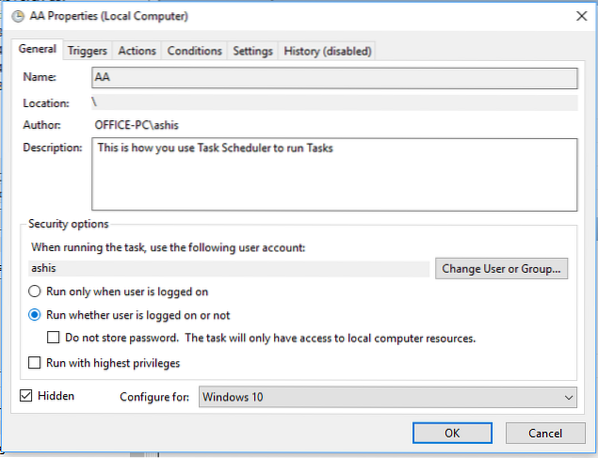
- Nella finestra delle proprietà, puoi scegliere di eseguire il programma anche quando l'utente è disconnesso per assicurarti che il tuo programma funzioni 24 ore su 24. Assicurati di scegliere Nascosto.
- Aggiungi l'autorizzazione ai privilegi di amministratore selezionando il "Esegui con i massimi privilegi" scatola. Fai clic su OK quando hai finito,
- Per testare, l'attività funziona esattamente come ti serve, fai clic con il pulsante destro del mouse e seleziona Esegui.
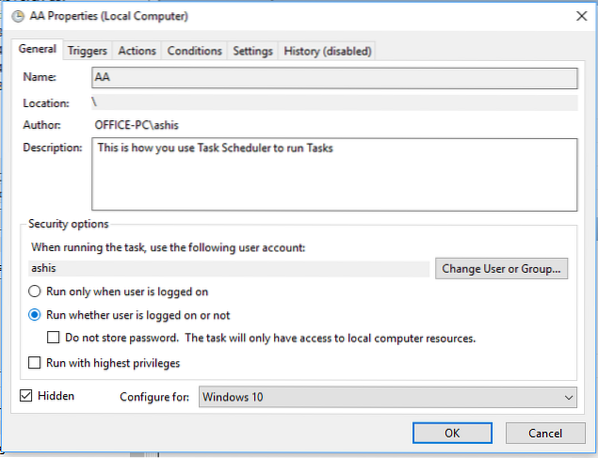
Esegui i file batch in silenzio e nascondi la finestra della console usando il freeware
1] Avvio nascosto o HStart
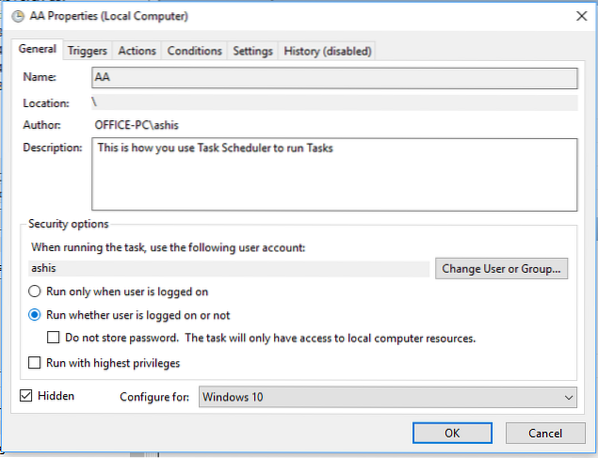
È un'utilità da riga di comando leggera che ti consente di eseguire applicazioni console e file batch senza alcuna finestra, in background. Può persino gestire l'elevazione dei privilegi UAC e anche eseguire più comandi in parallelo o in sincronia. Il programma offre un'interfaccia utente che semplifica l'impostazione delle cose.
- Trascina e rilascia il file batch sull'interfaccia.
- Scegli le opzioni tra cui nascondere le finestre della console, UAC e così via.
- Puoi anche testarlo usando la modalità test test.
- Se necessario, puoi anche aggiungere opzioni della riga di comando.
- Collegamento creato direttamente e voce di avvio automatico dall'interfaccia
Puoi scaricare da qui.
2] SilentCMD
Se ti senti a tuo agio con la riga di comando, i.e., digitando e utilizzando un prompt dei comandi, SilentCMD offre tantissime funzionalità e fa anche il nostro lavoro. Puoi digitare SilentCMD [percorso per .bat file] [argomenti], e fa il lavoro, in silenzio. Inoltre, puoi accedere all'output e agli errori in un file di testo.
SilentCMD [BatchFile [BatchArguments]] [Opzioni] Opzioni: /LOG:file :: stato di output nel file LOG (sovrascrivi il log esistente) /LOG+:file :: stato di output nel file LOG (aggiungi al log esistente) /DELAY:seconds: : ritarda l'esecuzione del file batch di x secondiPuoi scaricarlo da Github.
Crea un file eseguibile da uno script batch
Gli eseguibili sono probabilmente il modo migliore per eseguire file batch insieme a un'opzione per nascondere il tuo script a tutti gli altri. Ci sono molte opzioni disponibili per creare un file eseguibile da uno script batch e creare un EXE è molto semplice. Tuttavia, se il tuo antivirus lo rileva, assicurati di contrassegnarlo come sicuro poiché lo stai utilizzando solo per uso personale.
Dai un'occhiata ai nostri post dettagliati sui seguenti argomenti:
- Come convertire BAT in file EXE
- Puoi scrivere programmi batch e compilarli in un file .exe con il compilatore batch.
- Converti VBS in EXE utilizzando uno strumento online o un software di conversione VBScript.
per inciso, Convertitore Slimm Bat in Exe offre tre tipi di modalità tra cui express, senza finestre e personalizzata. Puoi scaricarlo da Softpedia.
Questi dovrebbero essere sufficienti per creare ed eseguire i file batch in silenzio sul tuo PC Windows 10. Tuttavia, provalo sempre prima di farli funzionare tranquillamente. Non vuoi mai perdere i tuoi dati perché non hai testato qualcosa correttamente.
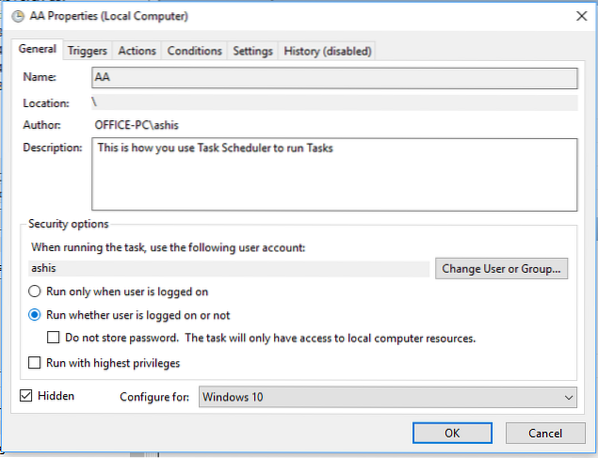
 Phenquestions
Phenquestions


